Как делать надписи на фото в Инстаграм
В последнее время в Инстаграме стали популярны полезные аккаунты — страницы, которые блогеры ведут на определенную тему, где можно чему-нибудь научиться. Чтобы не запутаться в большом количестве информации и найти что-то конкретное, блогеры на картинки стали добавлять надписи-заголовки. Но как же они это делают?
Чтобы добавить надпись на фото в Инстаграм, нужно воспользоваться каким-нибудь специальными приложением для этих целей. Например, самое популярное — Textagtam. Давайте рассмотрим, как с его помощью написать на фотографии текст и выложить результат в ленту.
Текстграм вы без труда скачаете в своем магазине приложений. Первым делом нужно создать новый проект.

Теперь можно начинать работать. Свое фото вы можете разместить как на всей области, так и нет (можно, к примеру, его в какую-нибудь геометрическую фигуру загнать). Я решила занять своей фотографией всю область.
Текст на картинку для Инстаграм добавить очень просто. Нажмите внизу на «тестовое» и введите название своей публикации.
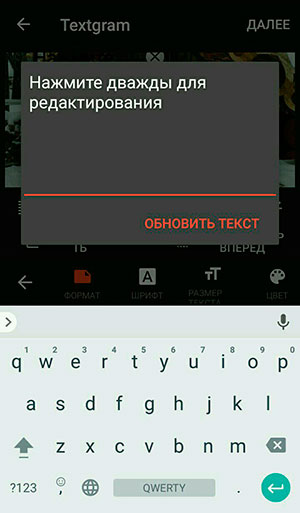
В общем-то приложение еще много чего умеет. Текст в Текстграме можно выделить областью, изменить его размер, шрифт. Можно пропустить изображения через фильтры, добавить на картинку блики, смайлики. Но не увлекайтесь.
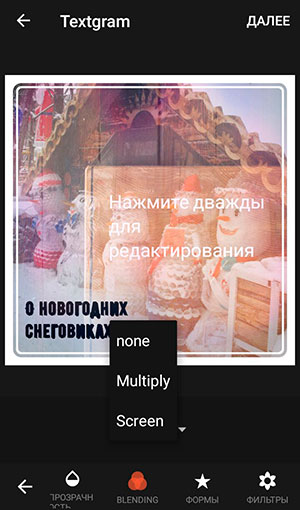
Еще она немало важная особенность Textagram — можно сохранять проекты. Не нужно каждый раз выбирать шрифт текста, его размер, цвет. Все эти настройки можно сохранить в виде проекта, открывать его каждый раз и менять только саму фразу. Проекты помогут вести ваш профиль в Инстаграме в едином стиле.
Текстграм — простое и понятное приложение. Думаю, с его помощью вы легко напишите на своем фото заголовок для поста в Инстаграм.
- если требуется наложить изменения на изображение;
- когда описка допущена в описании.
Надписи для фото в Инстаграм
Простого названия программ и утилит недостаточно, чтобы понять, как сделать надпись на фото в Инстаграмме. Поэтому, чтобы ни один пользователь не сталкивался с затруднениями, следует отдельно рассмотреть использование одного из плагинов в качестве примера.

Чтобы добавить сообщение на фотографию, потребуется:
- скачать и установить на смартфон приложение Textagram;
- открыть программу и кликнуть надпись, предлагающую создать новый проект;
- загрузить картинку и выбрать подходящую область изображения;
- кликнуть предлагающий создать текстовое сообщение;
- записать фразу;
- дополнить её специальными эффектами, рамками, изменить шрифт, размер;
- внести на снимок дополнительные накладки, включая смайлики, блики и иные небольшие, но яркие эффекты.
Остальные онлай-плагины работают по схожему принципу и различаются лишь предложенным интерфейсом и количеством доступных функций. Разобраться в их использовании сумеет практически каждый владелец учётной записи в фотосети.
Идеи для крутых надписей на фото в Инстаграм
Если пока не представляете, что написать на своей фотографии, то возьмите на заметку несколько правил и идей из нашей статьи. Чтобы текстовая картинка понравилась фолловерам, нужно:
- использовать качественный и чёткий снимок в высоком разрешении;
- делать красивое оформление, зная меру;
- попадать в тему к фотке (например, не писать на фото с котом мысли учёных);
- отказаться от цитат там, где это неуместно;
- избегать грубых орфографических ошибок.
Попробуйте оттолкнуться от следующих тем:
- афоризмы философов;
- высказывания учёных;
- мини-выдержка из стихотворений и т.п.
На заметку. Можно полистать различные порталы со статусами. Это обязательно натолкнёт вас на собственную идею.
Теперь знаете, как делать надписи на фото в Инстаграм, а также для чего это вообще нужно. Подбирайте наиболее подходящий для вас сервис, используйте его с умом и привлекайте читателей в свой блог.
Snapseed
Это приложение позволит вам вставлять не только текст, но и стикеры, текст в которых можно редактировать. Делается здесь все достаточно просто и интуитивно понятно. Выбираете фото, переходите в раздел «Инструменты», выбираете пункт «Текст», вставляете понравившийся стикер или просто текст.
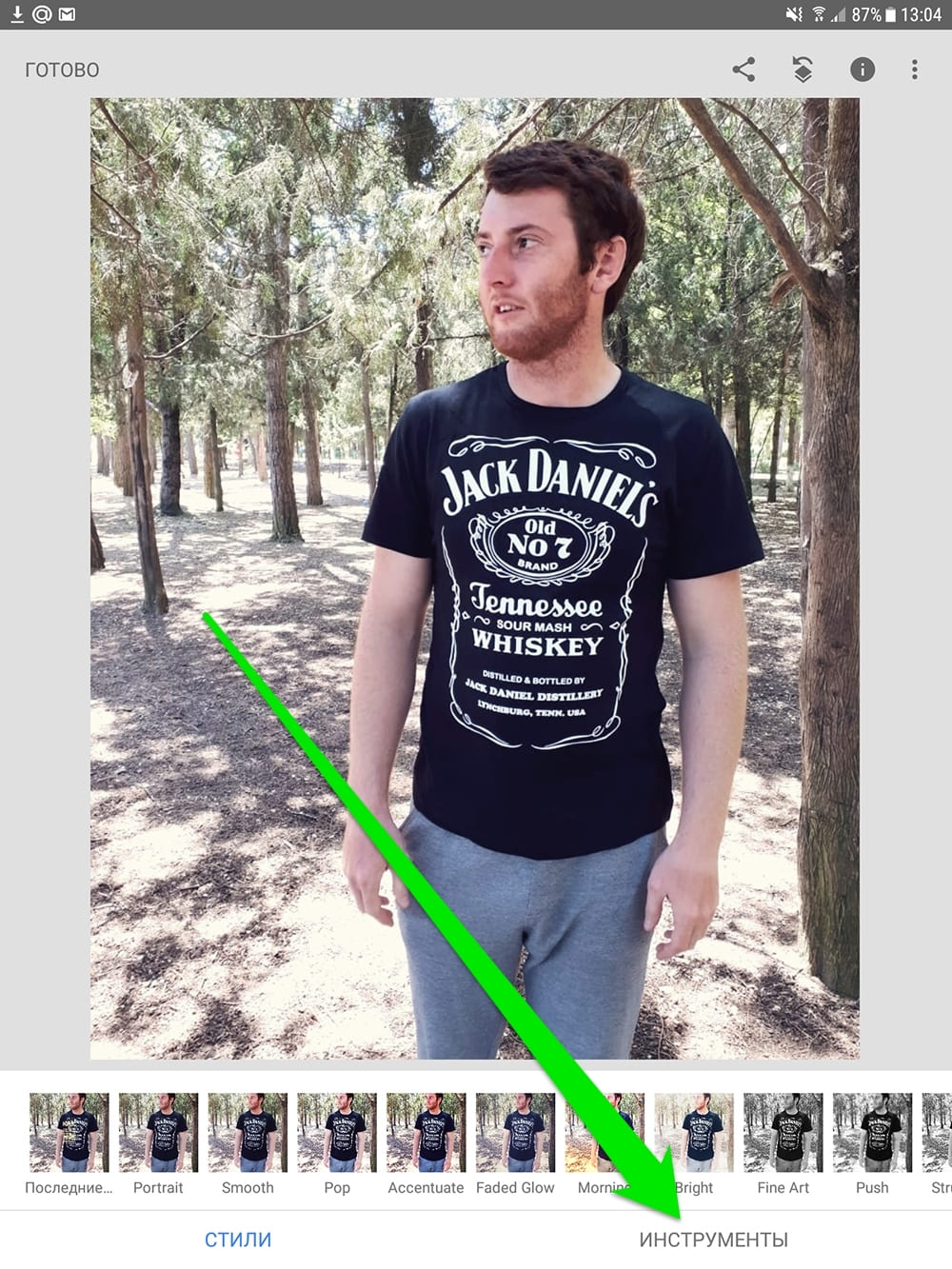
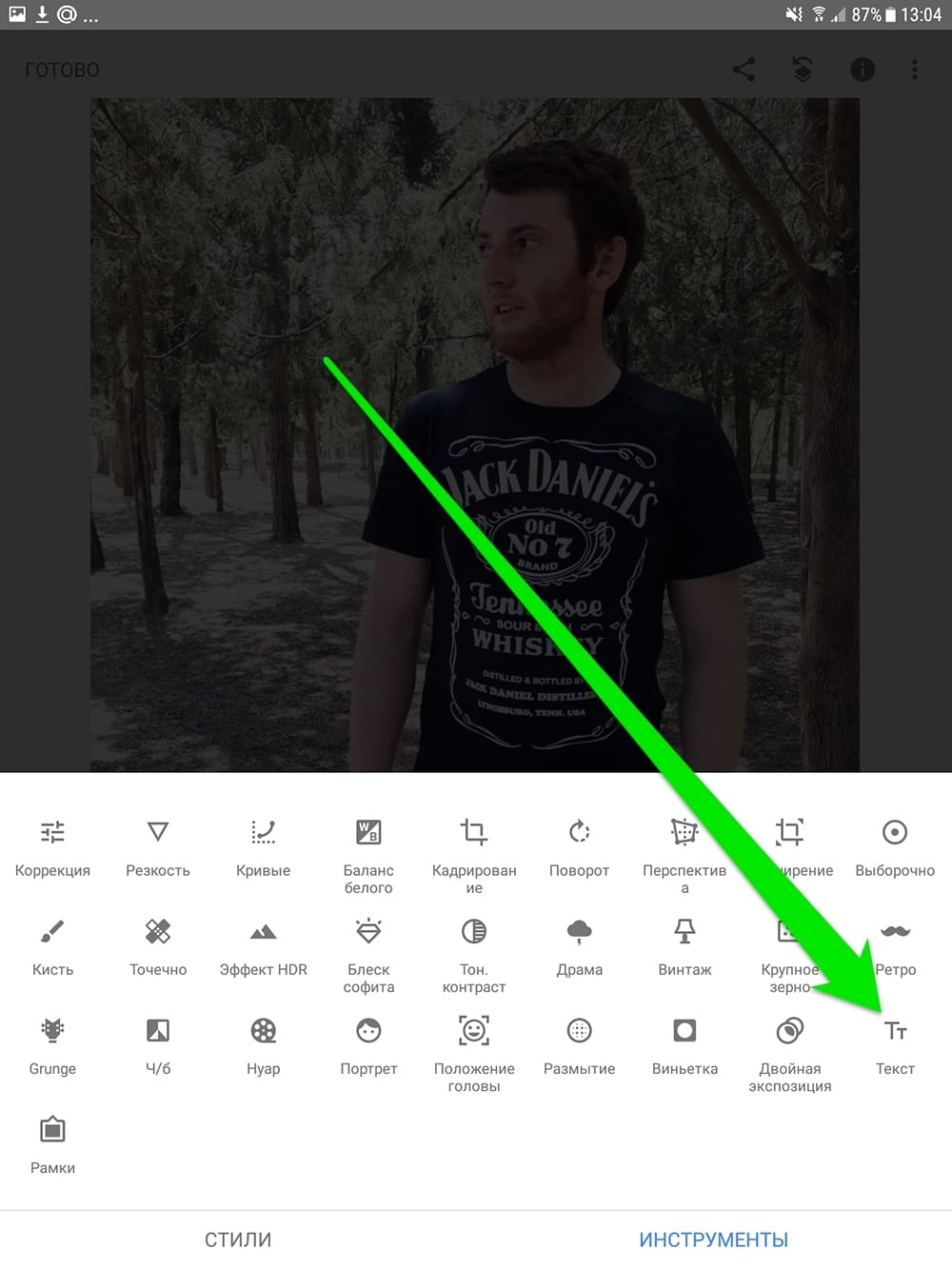
У Snapseed небогатый арсенал работы с текстом. Тут вы можете изменить цвет текста или стикера, добавить им прозрачности, ну и выбрать другой стикер.
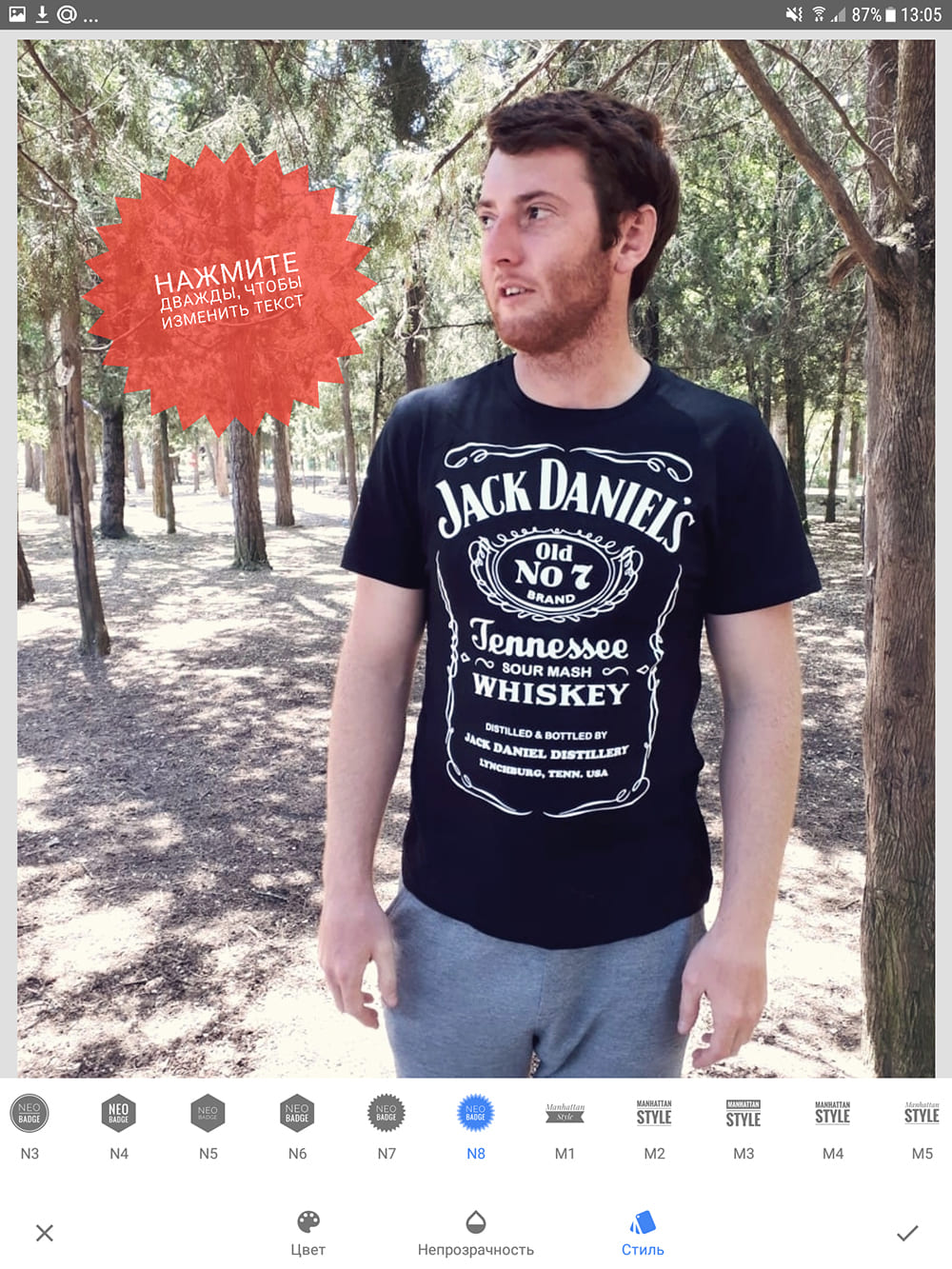
Стикеры — это конечно прикольно, но в вопросах наложения текста на фото в инстаграм Snapseed очень ограничен. Тут даже нет функции выбора шрифта.
PicsArt
PicsArt имеет больше возможностей в вопросе наложения надписи на фото. Здесь можно выбрать цвет, но в отличии от Snapseed, в этом приложении имеется пипетка, с помощью которой можно скопировать цвет с фото.
Далее, PicsArt позволяет создать обводку букв текста, указав её толщину и цвет. Его также можно установить с помощью пипетки.

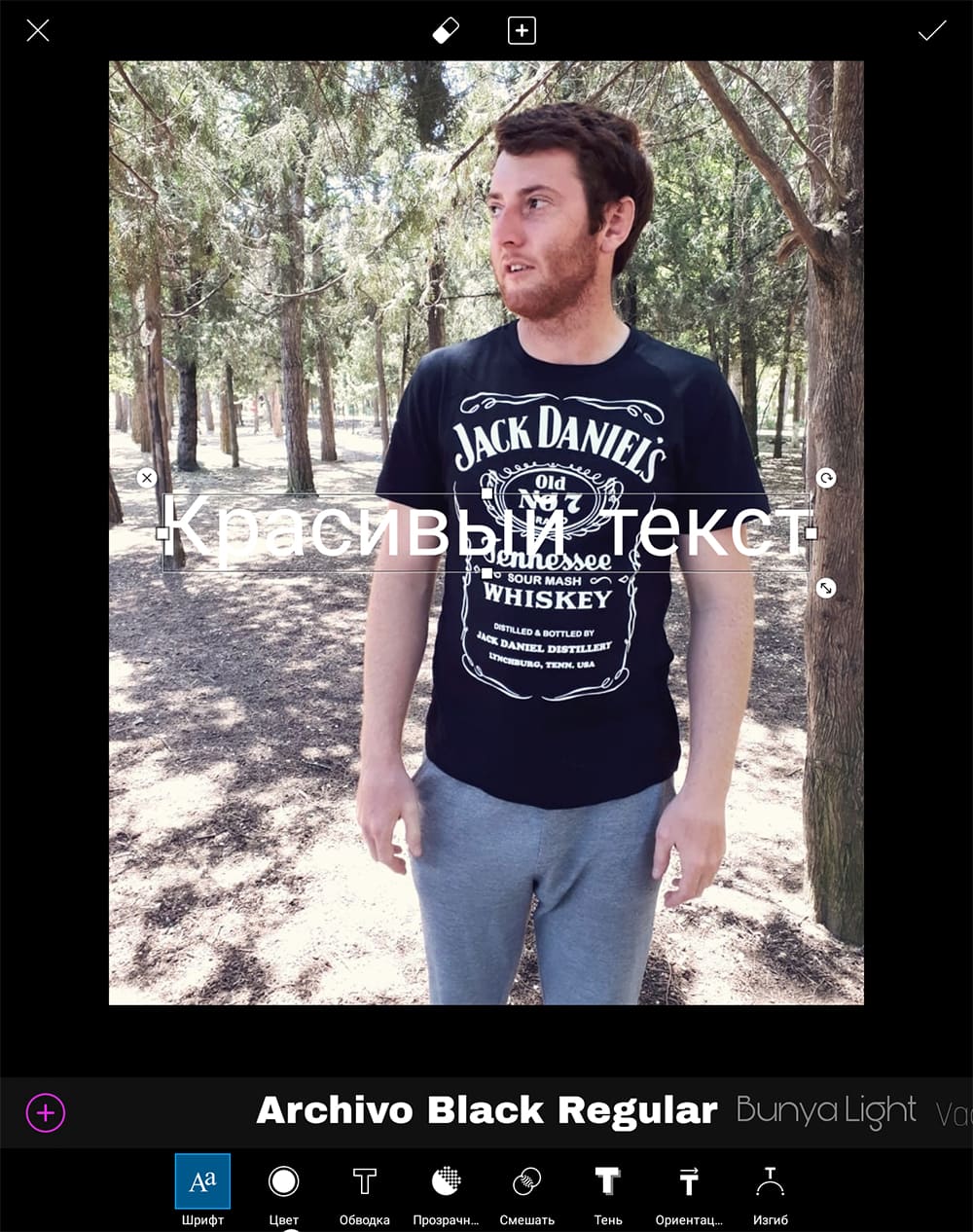
Помимо перечисленных функций, в PicsArt можно указать прозрачность, ориентацию (горизонтальный текст или вертикальный) и установить изгиб текста.
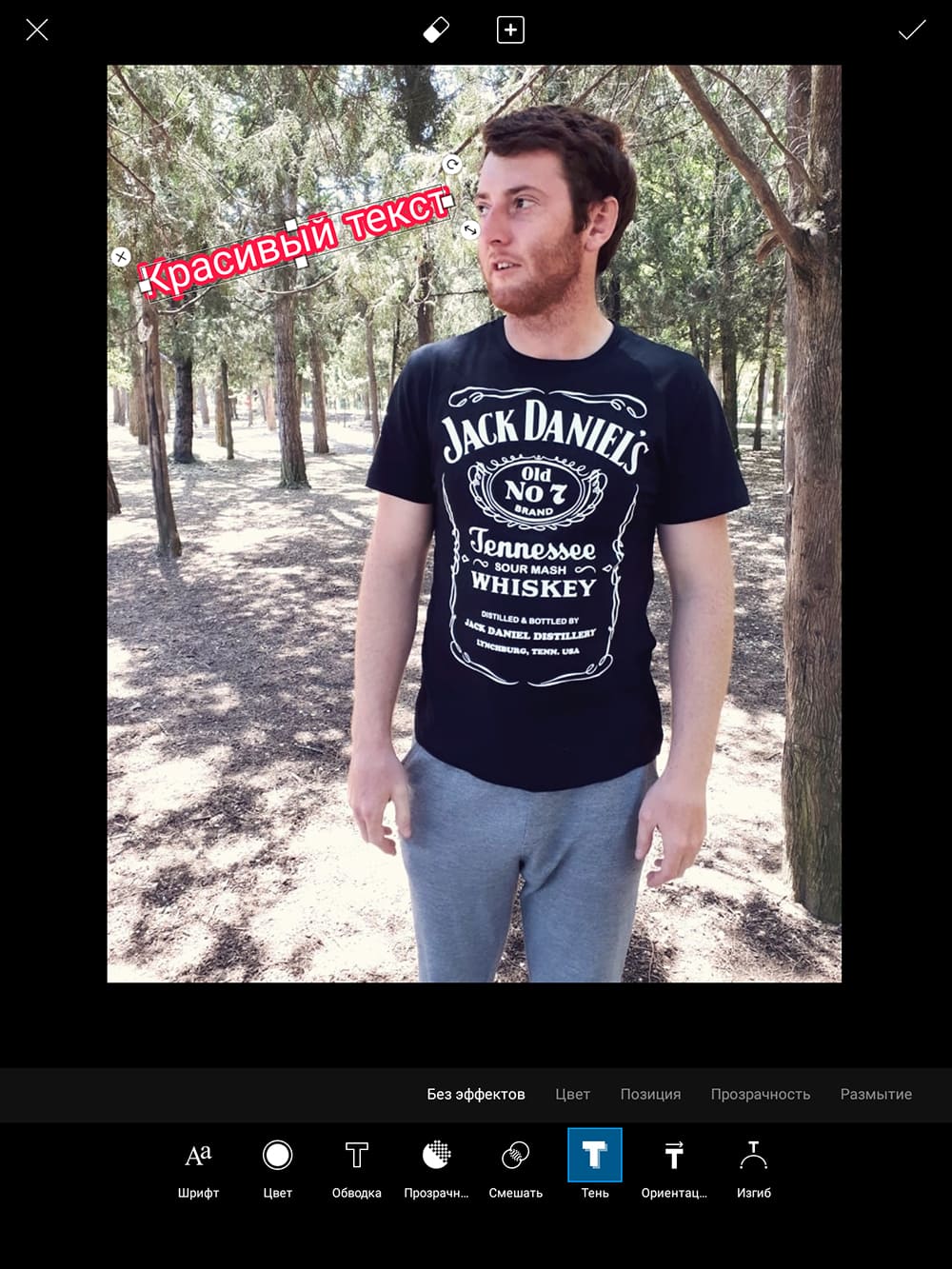
PicsArt предоставляет небольшой выбор шрифтов, ни один из которых, увы, не поддерживает кириллицу. Более того, в приложении нет такой простой функции, как задать фон для текста.
AppForType
Если вам нужно написать вашу фразу в красивых шрифтах, то AppForType вам в этом поможет. Здесь есть хороший набор разнообразных шрифтов с поддержкой кириллицы. В приложении также есть стикеры с популярными словами и фразами, содержание которых нельзя редактировать, как в Snapseed.


В AppForType вы можете выбрать красивый шрифт, написать с помощью него красивую фразу, установить цвет и прозрачность текста. Замечательным отличием этого приложения является наличие ластика, с помощью которого можно стереть текст с какого-либо объекта, чтобы создать эффект надписи позади этого объекта.
Phonto
На этом список приложений для вставки текста на фото можно было бы закончить, если бы не одна деталь. Ни в одном из вышеперечисленных я не смог создать фон для текста. Иногда это просто необходимо, чтобы выделялся не только текст, но и вся строка целиком. В Phonto помимо прочих есть и эта функция.
Word Swag
К тексту в приложении можно применять стандартные коррекции: менять шрифт (для кириллицы количество ограничено), наклон, цвет, насыщенность цвета (делать полупрозрачным). Word Swag дополнительно предлагает множество стоковых картинок, которые можно использовать для фона вместо собственных фотографий.
В приложение встроены собственные фильтры, которые позволяют корректировать изображение, в т.ч. можно осветлить или затемнить картинку и применить блюр. Можно выбрать разные форматы, исходя из места размещения. Например, для ленты Инстаграм квадратное, для stories 9:16, пин для Pinterest, для поста в Facebook и т.д.
Требуется защитить свои права на снимок? Для этого существует водяной знак. Он представляет собой полупрозрачный логотип или имя автора фотографии. Разберём, как закрыть кадр водяным знаком в ФотоМАСТЕРЕ.
Вы уже изучили, как сделать надпись на картинке. Проделайте вышеописанные шаги до работы в раздле «Настройки текста». Здесь вы найдёте параметр «Прозрачность». Ведите ползунок влево, чтобы буквы начали просвечивать. Подберите оптимальное значение прозрачности и сохраните получившийся снимок.
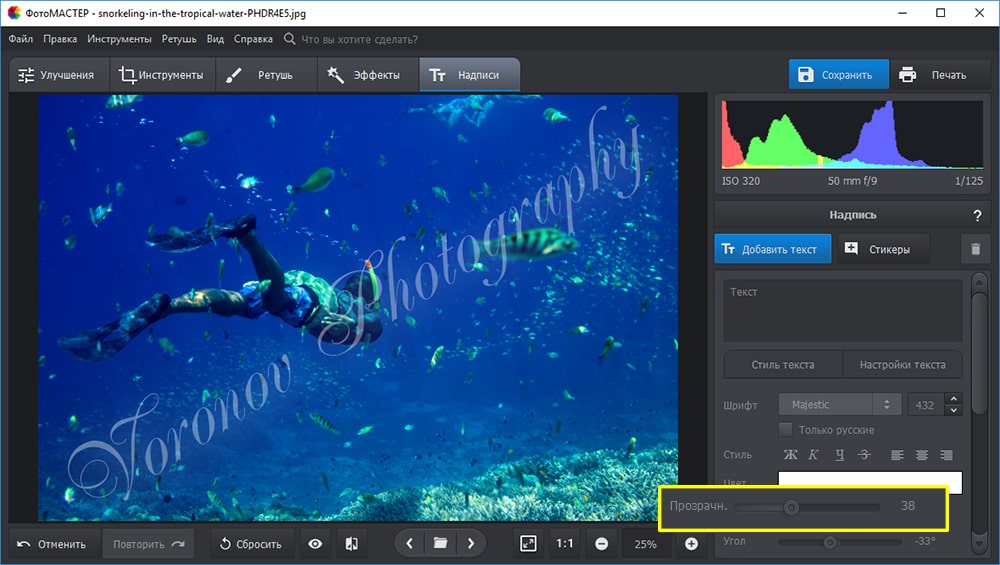
Вы можете добавить на фото водяной знак
Готово, теперь вашу фотографию можно по-прежнему свободно разглядывать, но никто не сможет присвоить себе её авторство. Прозрачная надпись также пригодится, если добавленный текст закрывает важную часть изображения, или вам просто хочется добиться интересного мистического эффекта.
Для чего блогеры накладывают текст на фото в Instagram
Перед тем, как делать надписи на фото в Инстаграм, предлагаем разобрать ситуации, в которых это может понадобиться. Фотохостинг уже давно считается популярной торговой платформой, и предпринимателям нужно как-то выделяться из общей массы. Из-за постоянно растущей конкуренции лайфстайл-блогеры тоже вынуждены использовать самые разные методы, включая надписи на фотографиях. Вот подборка примеров использования текста на изображениях:
Текстовое сопровождение на картинках также юзают, чтобы анонсировать розыгрыш или игру. Особенно это эффективно, если планируется проведение лайк-тайма для получения бесплатных комментов, фолловеров и лайков. Красивые «продающие» подписи используем для рекламы своего бренда. Для ознакомления потенциальных клиентов с характеристиками и стоимостью товара.
Вопрос о том, как сделать надпись на фото в Инстаграм, может «всплыть» перед блогером, желающим поделиться цитатой или анекдотом. Необходимо выбрать изображение, а поверх него наложить любимое высказывание. Но злоупотреблять таким контентом мы категорически не рекомендуем, поскольку фотохостинг негативно к нему относится. Наполнение профиля не должно состоять из одних анекдотов и мемов. К примеру, если вы ведете кулинарный блог, возьмите фотографию своего блюда или добавьте цитату для передачи своего настроение аудитории.
Что такое Stories и как их создавать
Изначально рассказы (именно так называется этот раздел в русской локализации) предназначены для того, чтобы поделиться с друзьями и знакомыми срочной информацией. Именно поэтому Stories хранятся всего 24 часа. Они представляют из себя короткие десятисекундные ролики или фотографии. Каждый из Ваших подписчиков сможет посмотреть историю, которую Вы выложили.
Истории расположены крайне удобно. Вы можете найти Stories тех, на кого подписаны, на основной странице приложения Инстаграм. Там они будут выделяться иконками кружочков.
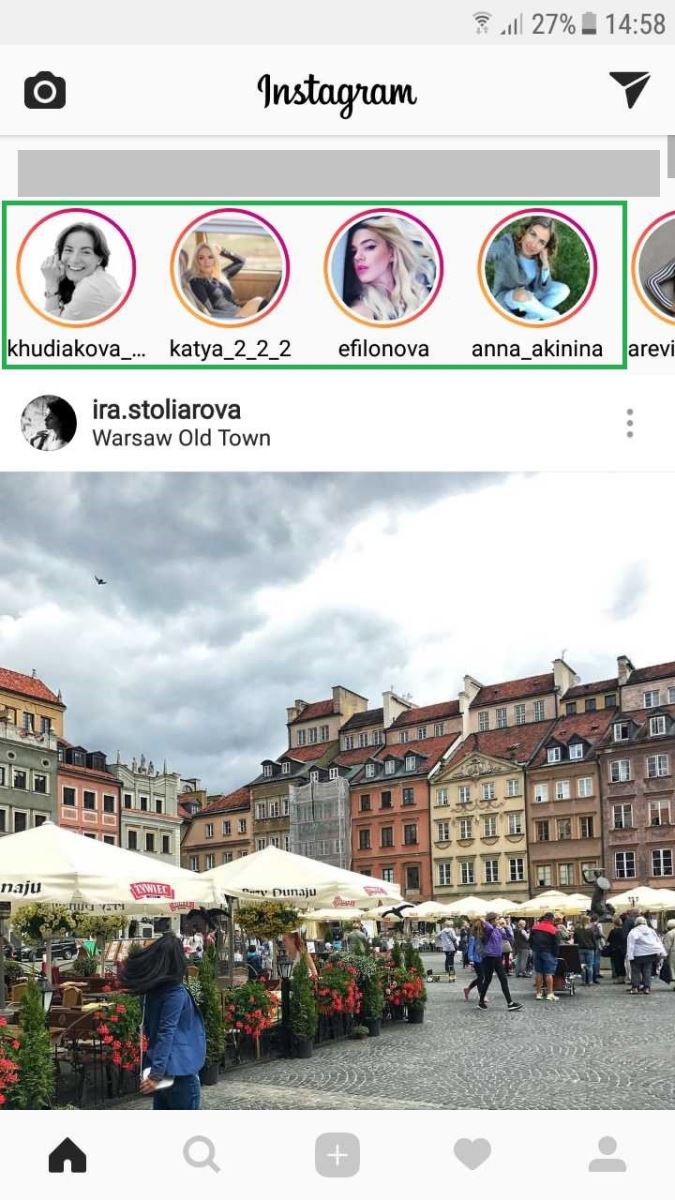
Нажав на значок истории, которая Вас заинтересовала, Вы сможете её посмотреть. Чтобы приостановить её, зажмите пальцем любое место на самой Story. Если у пользователя более одного рассказа, они будут проигрываться подряд. Просмотренные истории начнут отображаться серой иконкой. Важно, что Stories располагаются не по дате добавления, а по количеству активности, связанной с ними. Чем больше у рассказа просмотров и лайков, тем ближе он будет к началу списка.
Добавить собственную историю Вы сможете с помощью иконки камеры в верхнем левом углу главного меню.
Там можно регулировать основные параметры и использовать дополнительные функции раздела. Именно о них пойдет речь далее.
Сторонние приложения
Рассмотрим ряд мобильных приложений, которые позволяют накладывать надписи на любые фотографии. После того, как вы отредактируете изображение, вам необходимо опубликовать его в Instagram обычным способом.
Snapseed
Первое приложение Snapseed, которое можно бесплатно скачать из магазина Play Market или App Store, является одним из самых популярных мобильных редакторов. Чтобы наложить печатный текст или надпись от руки, воспользуйтесь представленным руководством:
- Установите Snapseed и запустите программу.
- Из галереи выберите фотографию, которую собираетесь редактировать.
- Перейдите в меню «Инструменты».
- В списке возможностей нажмите на «Текст», если хотите ввести надпись с помощью клавиатуры. А чтобы нарисовать от руки, выберите функцию «Кисть». Также рекомендуем обратить внимание на другие полезные инструменты.
- Сделайте нужную надпись и сохраните готовую работу в галерее, после чего загрузите ее в Instagram.

PicsArt
Приложение PicsArt может похвастаться большим количеством визуальных инструментов, а также широкими возможностями редактирования надписей. Как и предыдущий вариант, данный редактор полностью бесплатный на всех платформах. Чтобы создать надпись в PicsArt, следуйте алгоритму:
- Установите программу и загрузите в редактор нужную фотографию.
- Теперь перейдите к инструменту «Текст».
- После этого наберите надпись с помощью виртуальной клавиатуры, а затем выберите вариант редактирования. PicsArt позволяет менять цвет, определять его пипеткой, добавлять обводку, тень, объем и так далее. Как видите, функционал гораздо разнообразнее.
- После завершения обработки сохраните изображение на телефоне, а затем опубликуйте его в социальной сети.

AppForType
Данная программа создана специально для работы с текстом и шрифтами. Если базовые варианты текста и визуальные эффекты вам не подходят, то красивые надписи вы сможете создать через AppForType.
Интерфейс приложения на английском языке, но разобраться в функциях вы сможете интуитивно. Программа позволяет встраивать текст за элементы фотографии, выбирать прозрачность, цвет, оттенки переходы и так далее. С помощью AppForType проще всего удивить подписчиков оригинальностью фото с надписью.

Рабочая область приложения
На самом фото мы видим надпись. И для того, чтобы нам добавить свою, нужно два раза нажать на фото и Вы окажетесь в редакторе, в котором сможете написать свой текст.
Под самим фото Вы можете наблюдать стили текста, которые Вы хотите применить. Там есть, как платные, так и бесплатные шаблоны. Выбирайте любой
Еще ниже Вы видите три значка:
- Цвет текста
- Прозрачность текста на фото
- Стиль теста, о котором я писал выше.
Таким образом Вы сможете сделать вот такое описание, которое сейчас очень популярно в инстаграме:

Если эта статья была полезна для Вас, то я также приглашаю ознакомиться со статьей, которая посвящена самостоятельному продвижению своего профиля в instagram. В ней я делюсь своим опытом продвижения своего аккаунта @shock_ns.
Да, там пока не так много подписчиков, но активно работать над ним я начал совсем недавно. А перед этим удалил на нем более пяти тысяч ботов.
Поэтому если Вы интересуетесь продвижением в инстаграм, а также бизнесом или любым другим заработком, то подписывайтесь на мой аккаунт.
А также, если Вы изучаете продвижение в инстаграме, то почитайте другие статьи и обязательно подписывайтесь на новости моего блога, нажав на кнопку под этой записью.
